Hur man delar SkyBell HD-åtkomst med andra användare

Om du vill att andra i ditt hushåll ska se vem som är vid dörren och när dörrklockan ringer, kan du dela åtkomst via SkyBell HD-appen på din telefon. Så här gör du det.
RELATED: Så här installerar och ställer du in SkyBell HD Video Doorbell
SkyBell HD fungerar som en vanlig dörrklocka, som kopplar upp till befintliga dörrklockans ledningar. Men det ansluts också till ditt Wi-Fi-nätverk och ger dig en live video-matning av den som står på dörren, och spelar in video och meddelar till och med dig när det är rörelse eller dörrklockan trycks.
Du kan ge dina familjemedlemmar har tillgång till allt detta via appen. Börja med att öppna SkyBell HD-appen på din telefon och tryck på inställningsväxeln i skärmens övre högra hörn.
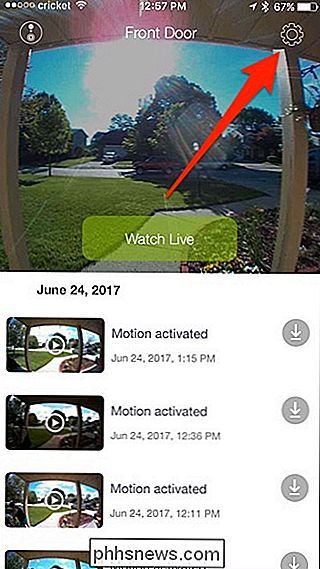
Bläddra ner och tryck på "Hantera delning".
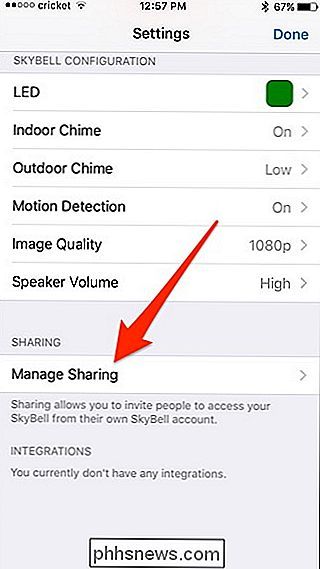
Tryck på "Bjud in någon ".
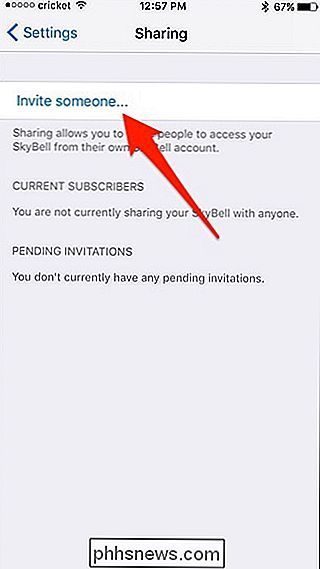
Skriv in e-postadressen till den person du vill bjuda in och tryck sedan på" Skicka "i det övre högra hörnet.
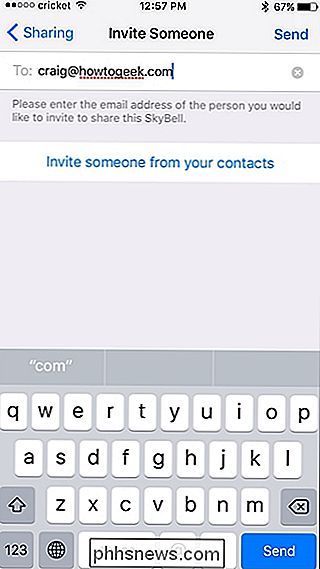
Tryck på" Ja "när bekräftelsen dyker upp.
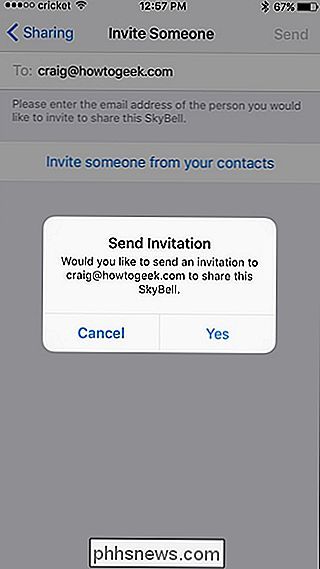
Den här personen kommer nu att visas under "Väntar inbjudningar" i appen.
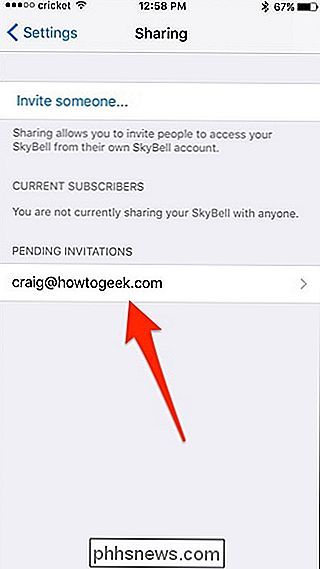
I den här kategorin kan du klicka på deras e-postadress och antingen skicka in e-postmeddelandet eller ta bort inbjudan om de inte redan har anmält sig.
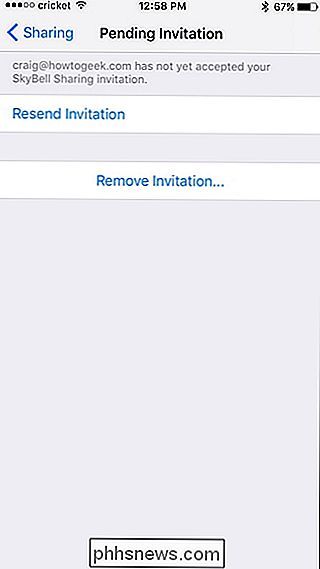
Samtidigt skickas ett mail till dem där de kan skapa ett SkyBell-konto och ladda ner appen till sin egen telefon. När de har gjort det kommer deras namn att visas under "Aktuella prenumeranter" i menyn Dela i SkyBell HD-appen på din telefon.
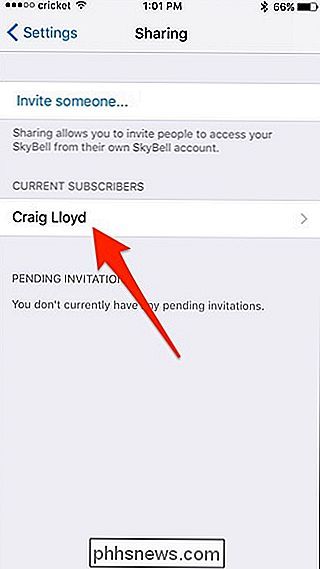
Genom att trycka på deras namn kan du ge den användaren "Admin Access", som kommer att ge dem fullständig tillgång till allt i appen istället för att bara kunna se video och sådant. Du kan också ta bort deras åtkomst från den här skärmen också.
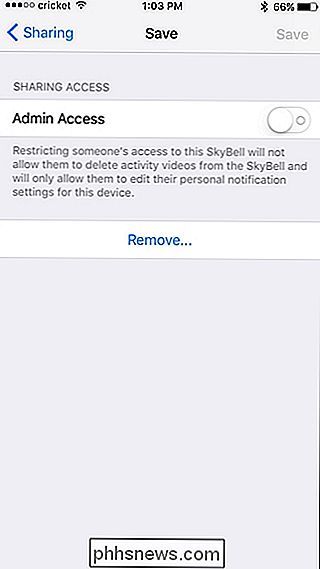

Så här förbättrar du videokvaliteten när du kastar en flik till din Chromecast
En ny funktion i Chrome förbättrar radikalt videoklippets kvalitet från din webbläsare till din Chromecast-men bara om du byter en dold bild Varför flikläggning är så hemskt (och vad Google gör om det) RELATERAT: Spegel din dators skärm på din TV med Googles Chromecast Om du har använt skärmspegling funktionen att skicka video från Chrome-webbläsaren till din Chromecast, har du säkert märkt en sak: funktionen är lite grov runt kanterna.

Vad är Service Host Process (svchost.exe) och varför går det så många?
Om du någonsin bläddrat genom Task Manager har du kanske undrat varför det finns så många Service Värdprocesser körs. Du kan inte döda dem, och du visst inte starta dem. Så, vad är de? Servicevärdsprocessen fungerar som ett skal för att ladda tjänster från DLL-filer. Tjänsterna är organiserade i relaterade grupper och varje grupp körs in i en annan instans av Tjänsten värdprocess.



